在Word文档中怎么制作双红头文件
1、1.把文字打好后,选择要双行的文字,点击开始,然后找到中文版式,选择双行合一

2、2.在双行合一上选择确定,接着改变字体颜色红色,调整字体大小。
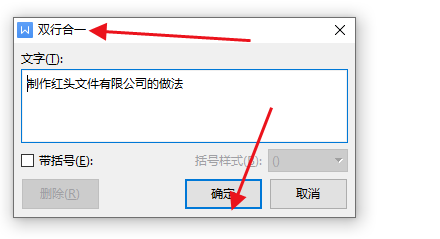
3、3.点击插入,点击形状,选择预设下面线条里的直线,点击后,接着按住Shift键画直线

4、4.点击轮廓,填充颜色,接着继续点击轮廓,选择线型,点击3磅。

5、5.最后我们看看效果

声明:本网站引用、摘录或转载内容仅供网站访问者交流或参考,不代表本站立场,如存在版权或非法内容,请联系站长删除,联系邮箱:site.kefu@qq.com。
阅读量:53
阅读量:177
阅读量:41
阅读量:130
阅读量:86